Como PASAR FOTOS Y ARCHIVOS del celular movil al ordenador portátil o PC
Summary
TLDREn este video, se enseña cómo transferir archivos entre un ordenador y un teléfono móvil utilizando un cable USB. El tutorial cubre desde la conexión de los dispositivos hasta la autorización de la transferencia de datos. Se guía a los usuarios en la navegación por las carpetas del dispositivo móvil para seleccionar fotos y otros archivos, y se explica cómo arrastrar y soltar los archivos en la carpeta deseada del ordenador. Al final, se anima a los espectadores a dar 'me gusta' y suscribirse al canal para más contenido útil.
Takeaways
- 😀 Conéctate a tu teléfono móvil utilizando un cable de datos USB.
- 😀 Desconecta el cargador de tu móvil para utilizar el mismo cable.
- 😀 Autoriza la transferencia de datos en tu móvil cuando te lo soliciten.
- 😀 Accede a la sección de 'Este equipo' en tu computadora para encontrar tu dispositivo móvil.
- 😀 Haz doble clic en el nombre de tu dispositivo para abrirlo y acceder a las carpetas.
- 😀 Las fotos se pueden encontrar en la carpeta 'Imágenes' en la memoria de tu dispositivo.
- 😀 Para transferir fotos, selecciona la que deseas y arrástrala a la carpeta de tu computadora.
- 😀 Puedes seleccionar múltiples fotos arrastrando un rectángulo alrededor de ellas.
- 😀 La transferencia de archivos es similar para cualquier tipo de archivo: fotos, música, videos, etc.
- 😀 Al finalizar, cierra las ventanas y desconecta el cable.
Q & A
¿Qué se necesita para transferir archivos entre una computadora y un teléfono móvil?
-Solo se necesita un cable de datos, similar al que se usa para cargar el móvil.
¿Cómo se conecta el cable a la computadora y al teléfono?
-Se conecta el extremo ancho del cable a un puerto USB de la computadora y el extremo pequeño al teléfono.
¿Qué debe hacerse si el móvil solicita autorización para la transferencia de datos?
-Se debe aceptar la solicitud de autorización en el móvil.
¿Cómo se accede al dispositivo móvil en la computadora?
-Se presiona el símbolo de Windows en la esquina inferior izquierda, se selecciona 'Este equipo' y se hace doble clic en el nombre del dispositivo.
¿Qué tipo de archivos se pueden transferir utilizando este método?
-Se pueden transferir fotos, música, videos y otros tipos de archivos.
¿Cuál es el proceso para transferir una sola foto a la computadora?
-Se selecciona la foto, se arrastra y se suelta en la carpeta de destino en la computadora.
¿Qué se debe hacer para transferir varias fotos a la vez?
-Se puede dibujar un rectángulo alrededor de todas las fotos seleccionadas y luego arrastrarlas a la carpeta de la computadora.
¿Qué se debe hacer después de completar la transferencia de archivos?
-Se pueden cerrar las ventanas y desconectar el cable.
¿Cómo se puede apoyar al canal después de ver el video?
-Se puede hacer clic en 'me gusta' y suscribirse al canal.
¿Qué carpeta se sugiere utilizar para transferir fotos en la computadora?
-Se sugiere usar una carpeta llamada 'fotos' en la computadora.
Outlines

This section is available to paid users only. Please upgrade to access this part.
Upgrade NowMindmap

This section is available to paid users only. Please upgrade to access this part.
Upgrade NowKeywords

This section is available to paid users only. Please upgrade to access this part.
Upgrade NowHighlights

This section is available to paid users only. Please upgrade to access this part.
Upgrade NowTranscripts

This section is available to paid users only. Please upgrade to access this part.
Upgrade NowBrowse More Related Video

Como pasar DATOS de Android a Android (Paso a Paso)

✅Compartir archivos con el cable de red

COMO MOVER FOTOS Y VÍDEOS A LA MEMORIA MICRO SD

Así puedes ESCANEAR DOCUMENTOS con tu MÓVIL
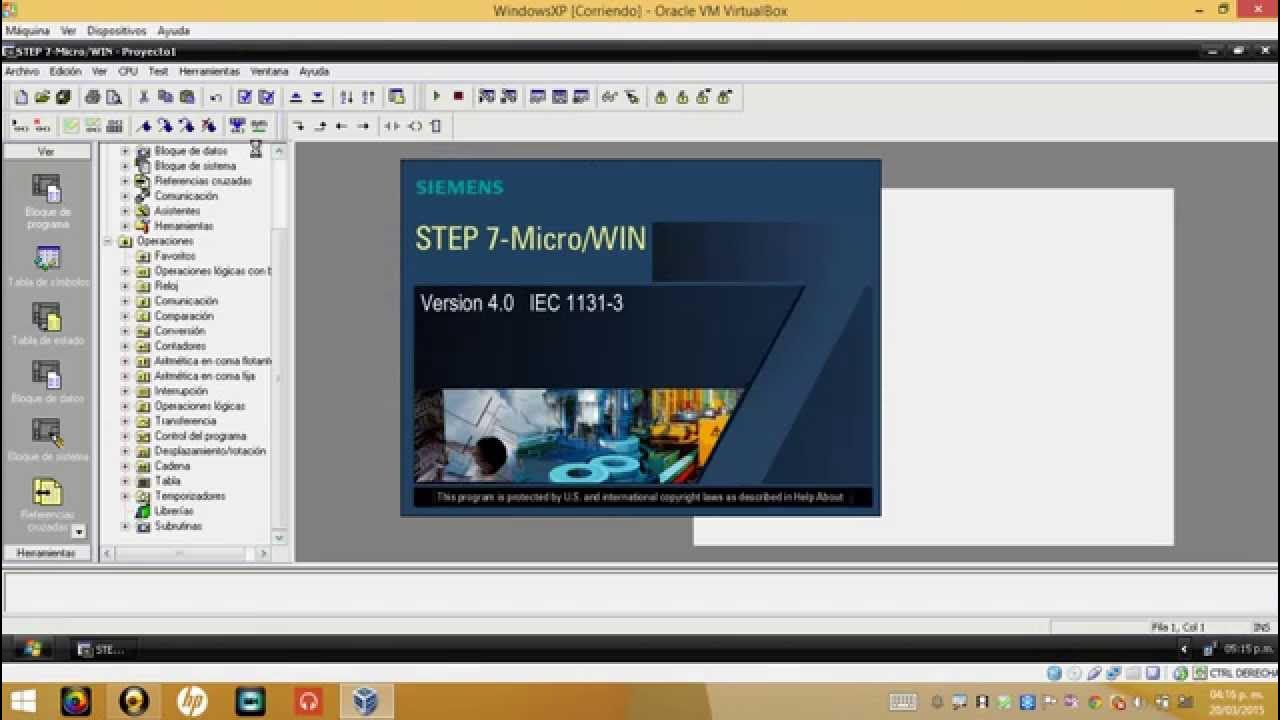
Programacion de PLC SIEMENS S7 200

Recuperar Archivos Convertidos en Accesos Directos en USB | Eliminar Virus USB o PC | SOLUCIÓN |
5.0 / 5 (0 votes)
